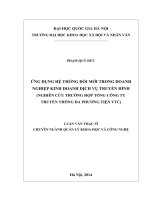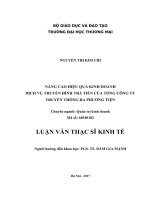Báo cáo môn học xử lí và truyền thông đa phương tiện
Bạn đang xem bản rút gọn của tài liệu. Xem và tải ngay bản đầy đủ của tài liệu tại đây (1019 KB, 66 trang )
HỌC VIỆN CƠNG NGHỆ BƯU CHÍNH VIỄN THƠNG
BÁO CÁO
MƠN HỌC: XỬ LÍ VÀ TRUYỀN THƠNG ĐA PHƯƠNG TIỆN
Giảng viên: Vũ Hữu Tiến
Nhóm Sinh viên: 11
B21DCPT074
TRẦN TUẤN ĐẠT
NGUYỄN THANH TÙNG
B21CPT229
BÙI NGỌC HÀ
B21DCPT093
Hà Nội 2023
Chương 5
HOẠT HOẠ
Theo định nghĩa, hoạt hoạ làm cho các bài thuyết trình tĩnh trở nên sống động hơn. Nó là sự
Trong
ảnh theo thời gian và có thể thêm hiệu suất lớn cho các dự án đa phương tiện và trang web củ
chương này, ứng dụng đa phương tiện cho cả Macintosh và Windows cung cấp các công cụ hoạt hoạ.
bạn sẽ học
được những
Sức mạnh của chuyển động
điều sau:
■ Định
nghĩa hoạt
hoạ và mô
tả cách sử
dụng hoạt
hoạ trong
các sản
phẩm đa
phương tiện
■ Thảo
luận về các
nguyên tắc
của hoạt
hoạ
■ Thảo
luận về các
kỹ thuật
hoạt hoạ
của cel và
hoạt hoạ
máy tính
và
chọn đúng
các loại tệp
cho hoạt
hoạ
■ Tạo
hoạt hoạ
được tạo
bằng máy
tính từ
nhiều hình
ảnh tĩnh.
Bạn có thể tạo hoạt hoạ cho tồn bộ dự án của mình hoặc tạo hoạt hoạ ở từng vị trí mong mu
mạnh và làm nó tăng phần hấp dẫn. Đối với một bài thuyết trình sản phẩm ngắn với ít tương
người dùng, có thể thiết kế toàn bộ dự án như một video và giữ bài thuyết trình ln trong trạ
chuyển động. Đối với việc hỗ trợ người đang thuyết trình, bạn có thể tạo hoạt hoạ cho hiệu ứ
động được áp dụng lên văn bản chứa các dấu đầu dịng (bullet) hoặc đưa nó bay vào màn hì
cũng có thể sử dụng biểu đồ với số lượng tăng hoặc giảm; sau đó, cho người nói điều khiển
thu hút mắt này. Trong một hướng dẫn lắp ráp các bộ phận, bạn có thể hiển thị các thành phầ
một góc nhìn mở rộng.
Các hiệu ứng hình ảnh như trượt, mờ dần, phóng to và pha trộn, tất cả đều có sẵn trong hầu h
cơng cụ tạo nội dung đa phương tiện, và một số trong số này có thể được sử dụng cho hoạt h
thủy. Ví dụ, bạn có thể chiếu hình ảnh lên màn hình với hiệu ứng trượt hoặc bạn có thể làm
tượng phá vỡ với hiệu ứng iris / close. Hình 5-1 cho thấy các ví dụ về nhiều hiệu ứng chuyển
có trong phần mềm chỉnh sửa của bạn (trong trường hợp này, một phiên bản phát triển của
Adobe’Premiere).
HOẠT HOẠ không chỉ là các hiệu ứng pha trộn, phai dần hay thu phóng. HOẠT HOẠ là sự
thực sự của một đối tượng qua, vào hoặc ra khỏi màn hình; quả địa cầu quay tròn; một chiếc
một con đường được thiết kế bằng đường nét; một con cơn trùng bị ra khỏi dưới một đống g
nói la hét từ loa kêu gọi bạn "Bắn nó đi, ngay bây giờ!". Trước khi video trở nên phổ biến hơ
Chương 6), HOẠT HOẠ là nguồn cung cấp hành động động lực chính trong các bài thuyết tr
phương tiện.
Cảnh báo: Sử dụng quá nhiều hoạt hoạ và hiệu ứng hình ảnh khó chịu có thể làm hỏng một
phương tiện. (Hãy xem www.dack.com/web/flash_evil.html để thảo luận về việc sử dụng qu
những hiệu ứng.)
Hình 5-1: Các ứng dụng tạo Hoạt hoạ thường cung cấp nhiều hiệu ứng hình ảnh và
chuyển tiếp.
uyên tắc của hoạt hoạ
N
g
Hoạt hoạ là có thể nhờ vào hiện tượng sinh học được gọi là sự kiên định của thị giác và hiện
tượng tâm lý được gọi là hiệu ứng phi. Một đối tượng được nhìn thấy bởi mắt người sẽ được
ánh xạ hóa hóa học trên võng mạc của mắt trong một thời gian ngắn sau khi nhìn. Kết hợp với
nhu cầu hồn thiện bộ óc con người về một hành động cảm nhận được, điều này làm cho có thể
nối tiếp một loạt các hình ảnh được thay đổi rất nhẹ và rất nhanh, một sau một, để hòa trộn lại
với nhau thành một ảo giác thị giác về chuyển động. Hình minh họa cho thấy một số cel hoặc
khung hình của logo quay. Khi những hình ảnh này được thay đổi một cách liên tục và nhanh
chóng, mũi tên của la bàn được cảm nhận là đang quay.
Video kỹ thuật số trên truyền hình tạo ra 24, 30 hoặc 60 khung hình hồn chỉnh mỗi giây, tùy
thuộc vào cài đặt; tốc độ với đó mỗi khung hình được thay thế bởi khung hình tiếp theo làm cho
hình ảnh có vẻ hịa trộn mượt mà vào chuyển động. Phim trên bản film thường được quay với
tốc độ shutter là 24 khung hình mỗi giây, nhưng sử dụng các kỹ thuật chiếu (máy chiếu sáng
bóng qua mỗi hình ảnh hai lần), tần số flicker được tăng lên thành 48 lần mỗi giây, và mắt
người nhìn sẽ thấy được hoạt hoạ. Trên một số máy chiếu film, mỗi khung hình được hiển thị ba
lần trước khi di chuyển đến khung hình tiếp theo, với tổng cộng 72 flickers mỗi giây, giúp loại
bỏ hiệu ứng flicker: mỗi giây càng nhiều sự gián đoạn, tia sáng càng liên tục hơn. Nguyên tắc
cơ bản của một animatic, một flip-book, hoặc một zoetrope là nhanh chóng thay đổi hình ảnh
được xem.
Hoạt hoạ bằng máy tính
Sử dụng phần mềm và kỹ thuật thích hợp, bạn có thể tạo hoạt hoạ cho hình ảnh theo nhiều cách
khác nhau. Hoạt hoạ đơn giản nhất xảy ra trong không gian hai chiều (2-D); hoạt hoạ phức tạp
hơn xảy ra trong khơng gian "2½-D" trung gian (nơi ánh sáng, tối, và góc nhìn bắt buộc tạo ra
ảo giác độ sâu, chiều thứ ba); và hoạt hoạ thực tế nhất xảy ra trong không gian ba chiều (3-D).
Trong không gian 2-D, các thay đổi hình ảnh mang lại sự sống động xảy ra trên trục x và y
phẳng của màn hình thang Cartesian. Một từ nhấp nháy, một logo color-cycling (nơi màu sắc
của hình ảnh được thay đổi nhanh chóng theo một công thức), một hoạt hoạ cel (được mô tả chi
tiết hơn trong chương sau), hoặc một nút hoặc tab thay đổi trạng thái khi chuột di chuyển qua để
cho người dùng biết nó đang hoạt động là các ví dụ của hoạt hoạ 2-D. Những hoạt hoạ này đơn
giản và tĩnh, khơng thay đổi vị trí của chúng trên màn hình. Hoạt hoạ đường dẫn trong khơng
gian 2-D tăng độ phức tạp của một hoạt hoạ và cung cấp chuyển động bằng cách thay đổi vị trí
của hình ảnh theo một đường dẫn đã định sẵn (vị trí) trong một khoảng thời gian nhất định (tốc
độ). Phần mềm tạo và thuyết trình như Flash hoặc PowerPoint cung cấp các cơng cụ dễ sử dụng
để tính tốn thay đổi vị trí và vẽ lại hình ảnh ở vị trí mới, cho phép tạo ra một quả bóng nhảy
hoặc trượt một nhân vật maskot cơng ty vào màn hình. Kết hợp các thay đổi trong hình ảnh với
các thay đổi vị trí cho phép "đi bộ" nhân vật maskot của bạn lên sân khấu. Thay đổi kích thước
của nó từ nhỏ đến lớn khi nó đi lên sân khấu sẽ tạo ra cảm giác 3-D về khoảng cách.
Trong hoạt hoạ 2½-D, một ảo giác về độ sâu (trục z) được thêm vào hình ảnh thơng qua việc tơ
bóng và làm nổi bật, nhưng hình ảnh vẫn nằm trên các trục x và y phẳng trong hai chiều.
Phương pháp phát họa, tơ bóng, vát nhọn, và làm nổi bật cung cấp cảm giác về độ sâu bằng
cách nâng cao hình ảnh hoặc cắt nó vào nền. Ví dụ, 3D Invigorator của Zaxwerks
(www.zaxwerks.com) cung cấp hiệu ứng 3-D cho văn bản và hình ảnh và, trong khi gọi nó là
"3D", nó hoạt động trong khơng gian 2-D của các chương trình chỉnh sửa hình ảnh và vẽ như
Adobe Illustrator, Photoshop, Fireworks và After Effects.
Trong hoạt hoạ 3-D, phần mềm tạo ra một không gian ảo trong ba chiều, và các thay đổi
(chuyển động) được tính tốn dọc theo cả ba trục (x, y và z), cho phép một hình ảnh hoặc đối
tượng được tạo ra với mặt trước, mặt sau, cạnh, đỉnh và đáy để di chuyển về phía hoặc xa khỏi
người xem, hoặc trong không gian ảo này của nguồn sáng và điểm nhìn, cho phép người xem đi
lang thang và xem tất cả các phần của đối tượng từ tất cả các góc độ. Những hoạt hoạ này
thường được tạo ra từng khung hình một bởi các chương trình hoạt hoạ 3-D cao cấp như
Lightwave của NewTek hoặc Maya của AutoDesk.
Ngày nay, máy tính đã loại bỏ hồn tồn cơng việc thủ cơng trong q trình tạo hoạt hoạ và kết
xuất, và các bộ phim thương mại như Shrek, Coraline, Toy Story và Avatar đã sử dụng sức
mạnh của máy tính. (Xem chương 3 để biết thơng tin về "tường máy tính" lịch sử gồm 117 máy
tính Sun SPARCstations được sử dụng để kết xuất bộ phim hoạt hoạ Toy Story.)
Kỹ thuật hoạt hoạ
Khi tạo ra một hoạt hoạ, hãy tổ chức thực hiện nó thành một loạt các bước logic. Đầu tiên, tập
hợp tất cả các hoạt động mà bạn muốn cung cấp trong hoạt hoạ trong đầu của bạn. Nếu nó phức
tạp, bạn có thể muốn tạo một kịch bản viết tắt với danh sách các hoạt động và đối tượng cần
thiết, sau đó tạo một bản phác thảo để hình dung hoạt hoạ. Chọn công cụ hoạt hoạ phù hợp nhất
cho công việc, sau đó xây dựng và điều chỉnh các chuỗi của bạn. Điều này có thể bao gồm tạo
ra các đối tượng, lập kế hoạch cho chuyển động của chúng, tạo bề mặt cho chúng, thêm ánh
sáng, thử nghiệm các hiệu ứng ánh sáng và định vị máy ảnh hoặc điểm nhìn. Hãy để đủ thời
gian cho giai đoạn này khi bạn đang thử nghiệm và kiểm tra. Cuối cùng, xử lý sau khi hoạt hoạ
của bạn, thực hiện bất kỳ kết xuất đặc biệt và thêm hiệu ứng âm thanh.
Hoạt hoạ Cel
Các kỹ thuật hoạt hoạ được làm nổi tiếng bởi Disney sử dụng một loạt các đồ họa hoặc cels
khác nhau theo tiến độ trên mỗi khung hình của phim (chơi tại 24 khung hình mỗi giây). Một
phút hoạt hoạ có thể u cầu đến 1.440 khung hình riêng biệt, và mỗi khung hình có thể bao
gồm nhiều lớp cels. Thuật ngữ cel bắt nguồn từ các tấm celluloid trong suốt được sử dụng để vẽ
từng khung hình, được thay thế bây giờ bởi các lớp kỹ thuật số.
Tôi lớn lên sử
dụng các kỹ
Các cels của các bộ phim hoạt hoạ nổi tiếng đã trở thành những món đồ
sưu tập được săn đón, phù hợp để đóng khung. Nghệ thuật hoạt hoạ cel bắt
thuật cel và một
cần cẩu hoạt hoạ
rất lớn để chụp
ảnh. Tơi có thể
nói với bạn rằng
tĩnh điện gây ra
vấn đề với bụi
trên các cels.
Bạn có biết tại
sao hầu hết các
nhân vật hoạt
hoạ 2-D trong
q khứ, như
Mickey Mouse,
đeo găng tay
trắng khơng?
Đó là một trị
đùa nội bộ...
Chúng tơi đều
đeo găng tay
trắng để bảo vệ
cels! Và lý do
hầu hết các nhân
vật hoạt hoạ chỉ
có ba ngón tay
và một ngón tay
cái trong găng
tay của họ là vì
nó tiết kiệm thời
gian và tiền bạc
cho chúng tơi để
bỏ đi ngón tay
thừa đó.
Joe Silverthorn,
Giáo sư Đa
phương tiện tích
hợp, Olympic
College.
đầu bằng keyframes (khung hình đầu tiên và cuối cùng của một hành
động). Ví dụ, khi một nhân vật hoạt hoạ của một người phụ nữ đi bộ trên
màn hình, cơ ấy cân bằng trọng lượng tồn bộ cơ thể trên một chân rồi
chuyển sang chân kia trong một chuỗi các lần ngã và hồi phục, với chân và
chân bên kia bắt kịp để hỗ trợ cơ thể. Do đó, keyframe đầu tiên để miêu tả
một bước đi đơn có thể là người phụ nữ đẩy trọng lượng cơ thể của mình
về phía trước từ chân và chân trái, trong khi trọng tâm của cơ ấy dịch
chuyển về phía trước; hai chân gần nhau và cơ ấy có vẻ như đang ngã.
Keyframe cuối cùng có thể là chân và chân phải bắt kịp cơ thể, với trọng
tâm giữa bước đi duỗi và hai chân trái và phải được đặt cách xa nhau.
Các khung hình nằm giữa các keyframe được vẽ trong quá trình gọi là
tweening. Tweening là một hành động u cầu tính tốn số khung hình
giữa các keyframe và đường đi của hành động, và sau đó vẽ dần các đường
nét khác nhau với bút chì. Khi tweening tiến triển, trình tự hành động được
kiểm tra bằng cách lật qua các khung hình. Các khung hình bằng bút chì
được lắp ráp và sau đó được quay như một bài kiểm tra bút chì để kiểm tra
độ mượt, liên tục và thời gian.
Khi các khung hình bằng bút chì đạt yêu cầu, chúng được mực vĩnh viễn,
sao chụp lên cels và được giao cho các nghệ sĩ sử dụng màu acrylic để vẽ
các chi tiết cho mỗi cel. Phụ nữ thường được ưu tiên cho công việc mực và
vẽ chi tiết này vì họ được xem là kiên nhẫn, gọn gàng và có đơi mắt tốt
cho chi tiết. Trong tay của một chuyên gia, sơn cel được áp dụng vào mặt
sau của acetate có thể đơn giản chỉ là phẳng và hồn hảo đồng đều, hoặc
có thể tạo ra hiệu ứng tinh tế và đẹp mắt với các cạnh mờ hoặc vết bẩn.
Các cels cho mỗi khung hình ví dụ của chúng ta về một người phụ nữ đi
bộ - có thể bao gồm tiêu đề văn bản, nền, trước cảnh, các nhân vật (có thể
có các cels riêng cho cánh tay trái, cánh tay phải, chân, giày, cơ thể và các
đặc điểm khuôn mặt) - được đăng ký và xếp chồng cẩn thận. Đó là tổng
hợp này trở thành khung hình đơn cuối cùng được chụp trong một bộ phim
hoạt hoạ. Để táitạo chuyển động tự nhiên, các hoạt họa viên cel truyền
thống thường sử dụng "motion capture" bằng cách chụp ảnh một người
phụ nữ đi bộ, một con ngựa đi trên bộ hoặc một con mèo nhảy để giúp
tưởng tượng thời gian và chuyển động. Ngày nay, các hoạt họa viên sử
dụng cảm biến phản xạ được áp dụng vào một người, một con vật hoặc đối
tượng khác có chuyển động để thu thập dữ liệu. Máy ảnh và máy tính
chuyển đổi vị trí chính xác của các cảm biến thành tọa độ x, y, z và dữ liệu
được chuyển đổi thành các bề mặt 3D di chuyển theo thời gian.
Mẹo: Để thử nghiệm chỉnh sửa khung hình và thời gian, Lunch Box DV từ
Animation Toolworks (www.animationtoolworks.com) chỉ cần một máy
quay video và một màn hình để bắt đầu.
Chương trình hoạt hoạ máy tính
Các chương trình hoạt hoạ máy tính thường sử dụng cùng một logic và các khái niệm thủ tục
như hoạt hoạ cel và sử dụng từ vựng của hoạt hoạ cel kinh điển - các thuật ngữ như lớp, khung
chính và tweening. Sự khác biệt chính giữa các chương trình phần mềm hoạt hoạ nằm ở việc
hoạt động phải được thực hiện bởi người hoạt hoạ bao nhiêu và bao nhiêu được tạo tự động bởi
phần mềm (xem Hình 5-2). Trong hoạt hoạ 2-D và 2½-D dựa trên đường đi, người hoạt hoạ đơn
giản chỉ tạo ra một đối tượng (hoặc nhập một đối tượng như một hình ảnh clip) và mơ tả một
đường đi cho đối tượng đó. Phần mềm máy tính sau đó tiếp quản, thực sự tạo ra hoạt hoạ ngay
lập tức khi chương trình đang được người dùng xem. Trong hoạt hoạ 2-D dựa trên cel, mỗi
khung hình của một hoạt hoạ được cung cấp bởi người hoạt hoạ và các khung hình sau đó được
ghép lại (thơng thường với sự trợ giúp của một số tweening có sẵn từ phần mềm) thành một tệp
hình ảnh duy nhất để phát liên tiếp. GIF Animator của ULead (www.ulead.com/ga) và GIF
Construction Set Pro của Alchemy (www.mindworkshop.com) đơn giản chỉ nối các khung hình
trong bộ sưu tập của bạn lại với nhau.
Hình 5-2: Một số ơ hoặc
lớp hình ảnh kỹ thuật số
trong một khung hình từ
bộ phim Zathura
(Columbia Pictures/
Imageworks).
Trang 146
Đối với hoạt hoạ 3-D, phần lớn nỗ lực của bạn có thể được bỏ ra để tạo các mơ hình của các đối
tượng riêng lẻ và thiết kế các đặc tính của hình dạng và bề mặt của chúng. Sau đó, phần mềm
tính tốn chuyển động của các đối tượng trong không gian 3-D và hiển thị từng khung hình,
cuối cùng ghép chúng lại trong một tệp kết xuất kỹ thuật số hoặc một định dạng tệp như một bộ
phim AVI hoặc QuickTime.
Trên máy tính, thường sơn được điền hoặc vẽ bằng các công cụ sử dụng các tính năng như
gradient và anti-aliasing. Từ "inks" trong thuật ngữ hoạt hoạ máy tính thường có nghĩa là các
phương pháp đặc biệt để tính tốn giá trị màu sắc, cung cấp phát hiện cạnh và lớp để hình ảnh
có thể pha trộn hoặc phối trộn màu sắc để tạo ra các hiệu ứng đặc biệt, trong đó có tính trong
suốt, đảo ngược và hiệu ứng khác.
Bạn thường có thể thiết lập tốc độ khung hình của mình trên máy tính. Ví dụ, các tệp GIF hoạt
hoạ 2-D dựa trên cel cho phép bạn chỉ định thời gian hiển thị cho mỗi khung hình và số lần hoạt
hoạ sẽ lặp lại trước khi dừng. Các hoạt hoạ 3-D xuất ra dưới dạng các tệp video kỹ thuật số có
thể được thiết lập để chạy với tốc độ 15 hoặc 24 hoặc 30 khung hình mỗi giây. Tuy nhiên, tốc
độ mà các thay đổi được tính tốn và màn hình thực sự được làm mới sẽ phụ thuộc vào tốc độ
và công suất của nền tảng hiển thị và phần cứng của người dùng, đặc biệt là đối với các hoạt
hoạ như hoạt hoạ đường đi đang được tạo ra bằng máy tính. Mặc dù hoạt hoạ của bạn có thể
chưa bao giờ đạt đến giới hạn tốc độ quét của màn hình (khoảng 60 đến 70 khung hình mỗi
giây), hoạt hoạ địi hỏi sức mạnh tính tốn thơ để hoạt động. Nếu bạn khơng thể tính tốn tất cả
các thay đổi của mình và hiển thị chúng dưới dạng một khung hình mới trên màn hình của bạn
trong khoảng thời gian 1/15 giây chẳng hạn, thì hoạt hoạ có thể xuất hiện không mượt và chậm.
May mắn thay, khi các tệp bao gồm âm thanh, phần mềm duy trì tính liên tục của âm thanh
bằng mọi giá, ưu tiên bỏ qua các khung hình hình ảnh hoặc giữ một khung hình duy nhất trong
vài giây trong khi âm thanh được phát.
Lời khuyên: Đối với hoạt hoạ dựa trên đường đi 2-D, càng nhỏ đối tượng, thì chúng có thể di
chuyển càng nhanh. Ví dụ, quả banh tennis có đường kính đường kính 10 pixel khi được nhảy
trên màn hình sẽ tạo ra chuyển động nhanh hơn nhiều so với quả bóng đường kính 150 pixel.
Hoạt hoạ 3-D thường được giao hàng dưới dạng các đoạn video kỹ thuật số "pre-rendered".
Tuy nhiên, phần mềm như Flash hoặc PowerPoint sẽ hiển thị hoạt hoạ trong khi nó đang được
xem, vì vậy hoạt hoạ có thể được lập trình để tương tác: chạm hoặc nhấp vào con mèo nhảy và
nó sẽ quay đầu về phía bạn càu nhằm; chạm vào người phụ nữ đang đi bộ và...
Cơ học chuyển động là nghiên cứu về sự chuyển động của các cấu trúc có khớp, chẳng hạn
như một người đang đi bộ. Tạo một bước đi khi đi bộ là rất khó khăn: bạn cần tính tốn vị trí,
quay, vận tốc và gia tốc của tất cả các khớp và các bộ phận khớp nối liên quan - đầu gối uốn
cong, hông uốn cong, vai đung đưa và đầu chuyển động. Smith Micro's Poser
() là một chương trình mơ hình hóa 3D, cung cấp các mơ hình con
người có thể điều chỉnh được sẵn (nam, nữ, trẻ sơ sinh, tuổi teen và siêu anh hùng) trong nhiều
tư thế, như "đi bộ" hoặc "suy nghĩ". Như bạn có thể thấy trong Hình 5-3, bạn có thể đặt hình
dạng trong khơng gian 3D và sau đó tỷ lệ và điều khiển các bộ phận cơ thể riêng lẻ. Các bề mặt
vật liệu có thể được áp dụng để tạo ra những chàng trai cơ bắp hoặc những người máy crom
trơn tru. Kinematics nghịch đảo, có sẵn trong các chương trình 3D cao cấp như Lightwave và
Maya, là quá trình mà bạn liên kết các đối tượng như tay với cánh tay và xác định mối quan hệ
và giới hạn của chúng (ví dụ, khuỷu tay khơng thể uốn cong về phía sau). Sau khi các mối quan
hệ và tham số này đã được thiết lập, bạn có thể kéo các bộ phận này xung quanh và cho phần
mềm tính tốn kết quả.
Hình 5-3: Smith
Micro's Poser
hiểu về chuyển
động của con
người và
kinematics
nghịch đảo: di
chuyển cánh tay,
và vai sẽ theo
sau.
Morphing là một hiệu ứng phổ biến (nếu không phải là quá sử dụng) trong đó một hình ảnh
chuyển đổi thành hình ảnh khác. Các ứng dụng morphing và các cơng cụ mơ hình hóa khác
cung cấp hiệu ứng này không chỉ chuyển tiếp giữa các hình ảnh tĩnh mà thường chuyển tiếp
giữa các hình ảnh động. Một số sản phẩm cung cấp tính năng morphing là Easy Morph và
WinImages của Black Belt (www.black-beltsystems.com) và Squizz của Human Software
(www.humansoftware.com). Hình 5-4 minh họa một phần của hiệu ứng morphing trong đó 16
trẻ mẫu giáo được tan rã từng người vào nhau trong một video chuyển động liên tục và hấp
dẫn.
Hình 5-4 Sử dụng phần mềm morphing để mượt mà chuyển đổi hình ảnh của 16 em học sinh
mẫu giáo. Khi được thêm vào một bản nhạc và giọng nói, bộ phim bốn phút đã tạo ra một video
QuickTime hấp dẫn về sự tương đồng giữa các em nhỏ. Việc kết hợp các điểm chính (màu đỏ)
trong hình ảnh ban đầu và kết thúc hướng dẫn quá trình chuyển đổi morphing.
Các hình ảnh đã được morphing được xây dựng với tốc độ tám khung hình mỗi giây, với mỗi
chuyển đổi mất tổng cộng bốn giây (32 hình ảnh riêng biệt cho mỗi chuyển đổi), và số điểm
chính được giữ ở mức tối thiểu để rút ngắn thời gian phản hồi. Thiết lập các điểm chính là rất
quan trọng để chuyển đổi mượt mà giữa hai hình ảnh Điểm bạn đặt trên hình ảnh ban đầu sẽ di
chuyển đến điểm tương ứng trên hình ảnh kết thúc - điều này quan trọng đối với những thứ như
mắt và mũi, mà bạn muốn chúng kết thúc ở vị trí tương tự nhau
(ngay cả khi chúng khác nhau về hình dáng) sau khi thực hiện chuyển đổi. Càng nhiều điểm
chính, hiệu ứng morphing sẽ càng mượt mà. Trong Hình 5-4, điểm đỏ trên thái dương của mỗi
đứa trẻ là một điểm chính tương ứng.
Định dạng file animation
Một số định dạng file được thiết kế đặc biệt để chứa các animation, để chúng có thể được di
chuyển giữa các ứng dụng và nền tảng với các trình dịch đúng đắn. Các định dạng này bao gồm
Director (.dir và .dcr), AnimatorPro (.fli và .flc), 3D Studio Max (.max), GIF89a (.gif), và Flash
(.fla và .swf). Vì kích thước file là một yếu tố quan trọng khi tải xuống các animation để chạy
trên trang web, việc nén file là một phần thiết yếu trong việc chuẩn bị các file animation cho
Web. Ví dụ, một file movie native của Director (.dir) phải được tiền xử lý và nén vào một file
animation Shockwave độc quyền (.dcr) để chạy trên Web. Việc nén cho các movie của Director
là lên đến 75% hoặc hơn với công cụ này, biến các file 100K thành các file 25K và cải thiện
đáng kể thời gian tải và hiển thị trên Internet. Flash, được sử dụng rộng rãi cho animation web,
sử dụng đồ họa vector (xem Chương 3) để giữ kích thước file sau nén ở mức tối thiểu tuyệt đối.
Như Director, các file .fla native của Flash phải được chuyển đổi thành các file Shockwave
Flash (.swf) để có thể phát trên Web. Để xem các animation này trong một trang web, cần sử
dụng các plug-in hoặc trình phát đặc biệt (xem Chương 6).
Trong một số trường hợp, đặc biệt là với các animation 3D, các khung hình được render của
animation được ghép lại thành một trong các định dạng file video kỹ thuật số tiêu chuẩn, chẳng
hạn như định dạng Windows Audio Video Interleaved (.avi), QuickTime (.qt, .mov), hoặc
Motion Picture Experts Group video (.mpeg hoặc .mpg). Những file này có thể được phát sử
dụng các trình phát phương tiện được gửi kèm với các hệ điều hành máy tính.
Mới với HTML5 là animation được xây dựng trong một file .svg (scalable vector graphics),
trong đó các yếu tố đồ họa có thể được lập trình để thay đổi theo thời gian
(www.w3.org/TR/SVG11/animate.html). Trong đoạn mã đơn giản sau đây, một mảnh đỏ mở
rộng trong một hình chữ nhật, lấp đầy nó trong ba giây. Nhập mã này vào một trình xử lý văn
bản và lưu nó dưới dạng plain text với phần mở rộng .svg. Mở file bằng cách nhấp chuột phải
và chọn "File Open..." từ một trình duyệt web tương thích với HTML5 để xem nó hoạt động.
Thay đổi một số tham số (thời lượng, màu sắc, vị trí) và tải lại hoặc làm mới file để xem các
hiệu ứng của các thay đổi của bạn.
Trang 150
Tạo ra các animation hoạt động
Animation thu hút sự chú ý và làm cho các thứ trở nên dễ nhận thấy. Nhưng giống như âm
thanh, animation sẽ nhanh chóng trở nên nhạt nếu được áp dụng không đúng cách. Trừ khi dự
án của bạn có một xương sống của hình ảnh hoạt hoạ giống như phim, hãy sử dụng animation
cẩn thận (và hạn chế) như gia vị để đạt được tác động lớn nhất. Màn hình của bạn khác nếu
không thể trở nên quá tải và "ồn ào".
Các hệ thống tác giả đa phương tiện thường cung cấp các cơng cụ để đơn giản hóa việc tạo ra
các animation trong hệ thống tác giả đó, và chúng thường có một cơ chế để phát các file
animation đặc biệt được tạo ra bởi phần mềm animation chuyên dụng. Hiện nay, công cụ được
sử dụng rộng rãi nhất để tạo ra các animation đa phương tiện cho môi trường Macintosh và
Windows và cho Web là Flash của Adobe. Flash hỗ trợ trực tiếp một số tính năng 2½-D, bao
gồm vị trí trục z, tự động điều chỉnh kích thước và góc nhìn, và động học. Các thư viện bên
ngồi có thể mở rộng khả năng của Flash: Papervision3D mã nguồn mở
() cung cấp hỗ trợ rộng rãi cho việc mơ hình và animation 3-D
thực sự; Hình 5-5 cho thấy TweenMax của GreenSock (www.greensock.com/tweenmax) cung
cấp khả năng tweening phức tạp trong Flash.
Hình 5-5 Các plug-in cho Flash có thể làm cho tweening dễ dàng hơn.
Trang 152:
Một quả bóng lăn
Đầu tiên, tạo một tệp hình ảnh mới trống có kích thước 100 × 100 pixel và điền vào một quả
cầu.
Tạo một lớp mới trong Photoshop và đặt một số văn bản màu trắng trên lớp này ở trung
tâm của hình ảnh.
Biến đổi văn bản thành hình cầu bằng bộ lọc biến đổi "Spherize" của Photoshop và lưu kết
quả.
Để tạo Hoạt hoạ cho quả cầu bằng cách lăn nó trên màn hình, trước tiên bạn cần tạo một số
hình ảnh của quả cầu được xoay. Xoay hình ảnh ở các góc 45 độ để tạo ra tám hình ảnh, xoay
một vịng trịn đầy đủ
360 độ. Khi mỗi hình ảnh được hiển thị liên tiếp tại cùng một vị trí, quả cầu sẽ quay trịn.
Để tạo hiệu ứng lăn thực tế, chu vi (tính bằng pi nhân 100 hoặc khoảng 314 pixel) được chia
thành 8 phần (tương đương khoảng 40 pixel). Khi mỗi hình ảnh được hiển thị liên tiếp, quả
bóng được di chuyển 40 pixel dọc theo một đường thẳng. Vì đây là phép tính được áp dụng khi
bạn lăn một vật trịn trên một đường thẳng vng góc với tầm nhìn của bạn.
Một quả bóng nảy lên
Với các cơng cụ đơn giản nhất, bạn có thể tạo ra một quả bóng nảy lên để tạo hiệu ứng động
cho trang web của mình bằng GIF89a, một định dạng hình ảnh cho phép nhiều hình ảnh được
đặt vào một tệp và sau đó hiển thị như một animation trong một trình duyệt web hoặc chương
trình trình bày nhận dạng định dạng đó. Các khung hình riêng lẻ tạo nên GIF động có thể được
tạo ra trong bất kỳ chương trình vẽ hoặc xử lý hình ảnh nào, nhưng cần có một chương trình
chun dụng để ghép các khung hình lại thành một animation GIF89a. (Việc tạo animation với
các tệp GIF89a được thảo luận trong Chương 13.) Như với ví dụ quả bóng lăn, bạn chỉ cần hiển
thị một quả bóng trên màn hình máy tính nhanh chóng và ở một vị trí khác nhau mỗi khi để làm
nó nảy lên và xuống. Và giống như quả bóng lăn, nơi bạn cần tính chu vi của quả bóng và chia
cho số lượng hình ảnh để xác định khoảng cách nó lăn mỗi lần hiển thị, cũng có một vài phép
tính cần cân nhắc với một quả bóng nảy lên. Trong cơng thức, s tương đương với khoảng cách,
a tương đương với gia tốc do trọng lực và t tương đương với thời gian:
s = ½ at 2
Trọng lực làm cho quả bóng của bạn tăng tốc trên quỹ đạo đi xuống và giảm tốc trên quỹ đạo đi
lên của nó (khi nó di chuyển chậm dần cho đến khi thực sự dừng lại và sau đó tăng tốc xuống
lại). Như Galileo đã phát hiện ra khi thả lông chim và đá từ Tháp Nghiêng Pisa, một quả bóng
bãi biển và một quả bóng golf tăng tốc xuống cùng một tốc độ cho đến khi chúng chạm đất.
Nhưng thế giới thực của Ý đầy khơng khí, vì vậy con chim rơi nhẹ nhàng trong khi đá đập vào
đất. Trong thế giới thực này, bạn nên soạn các animation của mình, ln ln điều chỉnh chúng
với vật lý thông thường để đưa chúng gần hơn với sự thật.
Trừ khi animation của bạn yêu cầu tính chính xác,bạn có thể bỏ qua các số cứng mà bạn học
trong trường trung học (như 32 feet mỗi giây mỗi giây), và...
giản là tính tốn quả bóng của bạn sẽ tăng tốc và giảm tốc đều lên và xuống các pixel trên màn
hình của bạn theo các số bình phương: 1, 4, 9, 16, 25, 36, 49, 64, 81, 100 là các số bình phương
của 1, 2, 3, 4, 5, 6, 7, 8, 9 và 10. Điều này được minh họa trong Hình 5-6. Trong trường hợp quả
bóng nảy lên khơng ngừng (thậm chí tốt hơn cả Silly Putty), nó đi lên cách đó giống như khi nó
đi xuống, mãi mãi, và điều này làm cho công việc dễ dàng hơn, vì các chuyển động lên và
xuống là đối xứng. Bạn có thể sử dụng cùng các hình ảnh cho chuyển động xuống như bạn sử
dụng cho chuyển động lên - như trong các khung hình 11 đến 18 trong Hình 5-5 - bằng cách đảo
ngược chúng. Bạn cũng có thể thêm một khung hình bóp nát (khơng được hiển thị trong Hình 56) khi quả bóng va chạm với sàn. Lượng bóp nát sẽ được xác định bởi loại bóng - một quả bóng
thép hoặc một quả bóng bay hoặc một quả bóng cao su rất mềm. Quả bóng sẽ bị bóp nát khi va
chạm và trở lại hình dáng khi nảy lên lại. Với một chút lập trình, bạn có thể cho phép người
dùng chọn độ đàn hồi của đối tượng, lực hấp dẫn và độ dài rơi tự do. Một số phần mềm
animation cung cấp các công cụ cho việc này: nó được gọi là "easing".
Hình 5-6: Để làm cho quả bóng nhảy trơng tự nhiên, đừng qn các hiệu ứng gia tốc của trọng
lực. Nếu bạn lặp lại 18 hình ảnh được hiển thị ở đây, quả bóng sẽ nhảy mãi mãi.
Trang 154:
Mở một chương trình đồ họa và vẽ một quả bóng có đường kính khoảng 15 pixel (nếu bạn có
một đường kính số lẻ, có một pixel ở giữa có thể là điểm căn chỉnh trung tâm của bạn). Nếu bạn
muốn thật phong phú, hãy tạo quả bóng với một cơng cụ đồ họa 3D sẽ tạo bóng với hiệu ứng
bóng như một quả cầu. Sau đó, sao chép quả bóng, đặt mỗi bản sao trong một dịng thẳng đứng
tại mười vị trí 1, 4, 9, 16, 25, 36, 49, 64, 81 và 100. Mục tiêu là tạo ra một tập tin hình ảnh riêng
biệt cho mỗi vị trí của quả bóng, giống như các trang của một cuốn sách lật. Với Photoshop, bạn
có thể tạo một tệp duy nhất với mười lớp để chứa mỗi quả bóng ở vị trí đúng của nó, và bạn
cũng có thể thêm một lớp nền thứ 11. Sau đó, lưu mỗi lớp hiển thị trên nền như một tệp riêng
biệt. (Sử dụng số trong tên tệp của bạn như ball01, ball02, và cứ tiếp tục như thế, để giữ chúng
được tổ chức).
Đây là một quy trình xây dựng cũng dễ dàng quản lý với Director hoặc Flash, trong đó bạn có
thể đặt cùng một thành viên phân vai hoặc đối tượng (quả bóng) ở bất kỳ vị trí nào trên sân
khấu trình bày.
Bạn cũng có thể thêm một nền và các yếu tố nghệ thuật khác, và khi bạn hoàn thành, bạn có thể
xuất mỗi khung hình dưới dạng tệp đồ họa bằng cách sử dụng chức năng xuất. Bạn cũng có thể
muốn đặt kích thước sân khấu của mình thành một khu vực nhỏ chỉ đủ cho hoạt hoạ của bạn, ví
dụ 32 × 120 pixel. Càng nhỏ càng tốt nếu người dùng sẽ tải tệp GIF động này vào trình duyệt
web của họ.
Để tạo một hoạt hoạ GIF89a từ bộ sưu tập hình ảnh của bạn, bạn cần một ứng dụng như GIFfun
của Stone Design (cho máy tính Macintosh; xem Hình 5-7) hoặc GIF Animator của ULead (cho
Windows). Những công cụ này sẽ sắp xếp thứ tự các hình ảnh cần hiển thị, thiết lập thời gian và
tính trong suốt và (quan trọng nhất) cho phép bạn lưu tệp GIF cuối cùng trong định dạng đúng.
Xem Chương 13 để biết thêm chi tiết về tệp GIF động và nơi sử dụng chúng.
Hình 5-7: Có nhiều ứng dụng có sẵn cho Windows và Mac để giúp xây dựng tệp GIF động. Ở
đây là GIFfun cho Mac, miễn phí từ Stone Design (www.stone.com/GIFfun/), để sắp xếp hình
ảnh và tạo hoạt hoạ.
Tạo một Cảnh hoạt hoạ
Một ủy ban sáng tạo đã tổ chức một bản tóm tắt kịch bản về một con khỉ đuổi theo một người
đàn ơng. Từ thư viện hình ảnh chứa nhiều hình ảnh được cấp phép sử dụng khơng giới hạn, đã
được chọn một bức ảnh của Central Park ở Manhattan, nơi một cây cầu bắc qua một con sông
nhỏ và các tòa nhà cao chọc trời nằm dọc chân trời. Cảnh đuổi bắt sẽ xảy ra trên cây cầu. Để tạo
ra các khung hình của người đàn ơng đang chạy, một diễn viên thực tế đã được quay chạy tại
chỗ trên nền Ultimatte
chroma-keyed trong một phịng thu; một vài khung hình của điều này đã được chụp lại và nền
xanh đã được làm trong suốt trong mỗi hình ảnh. Khó tìm con khỉ, vì vậy một mơ hình đồ chơi
khủng long khoảng 25 cm đã được sử dụng; một lần nữa, một vài khung hình đã được chụp lại
và phần nền đã được tạo trong suốt để tạo thành một hình ảnh tổng hợp. Đó là tất cả những gì
cần thiết cho tài nguyên hình ảnh.
Như được minh họa trong Hình 5-8a, phần nền được cắt kỹ lưỡng làm hai dọc theo cạnh của
cây cầu, để thanh chắn được đặt phía trước người chạy. Người đàn ông đang chạy được tổ chức
thành một loạt sáu khung hình có thể được lặp lại nhiều lần trên màn hình để tạo ra các chuyển
động chạy. Cùng điều đó được thực hiện với khủng long, để tạo ra một diện mạo to lớn, vạm vỡ
khi nó đuổi theo người nhỏ trên cây cầu (xem Hình 5-8b). Kết quả, như trong Hình 5-8c, là đơn
giản và nhanh chóng đạt được.
Kịch bản Hoạt hoạ yêu cầu
một con qi vật có hình
dáng giống thật đuổi theo
một người đàn ông chạy
trong công viên thành phố
giữa tiếng kêu la thảm thiết.
Người đàn ông đã được đưa
vào phần mềm đạo diễn, chạy
với những bước chân tồn
thân trên một cây cầu chân
vịm trong khung cảnh rừng
cây với các toà nhà cao chọc
trời phía sau; anh ta thậm chí
đã nhìn lại vai một vài lần
trong nỗi hoảng sợ. Chúng
tơi đang tìm kiếm một con
Godzilla hiệu quả khi một
người bạn ghé thăm với một
con khủng long
Tyrannosaurus Rex có động
cơ từ cửa hàng đồ chơi
Toys'R'Us. Nó hồn hảo - mở
miệng có răng sắc nhọn mỗi
vài bước khi nó cành bước
trên các viên pin C.
NGƯỜI ĐẦU
TIÊN
Tơi đã đem con khủng long
và một máy quay video về
nhà để làm vui lòng và gây
sự chú ý cho con gái ba tuổi
của tôi, người đã giúp tôi lắp
đặt một tấm chăn trắng trước
lò sưởi phòng khách và một
đường băng chạy bằng hộp
bìa cứng để ơng TRex có thể
đi bộ trước camera. Một vài
đèn bàn khiến cho nó có vẻ
mồ hôi. Chúng tôi đã ghi lại
khoảng năm phút video khi
con gái tơi vui mừng lấy lại
ơng TRex mỗi khi nó rơi
khỏi "vách đá" ở cuối sân
khấu.
Tơi đã chụp một hình ảnh
tĩnh khoảng mỗi bốn khung
hình của bản ghi và nhập các
tệp kết quả vào phần mềm
đạo diễn như các thành viên
của bộ phim. Chúng cần một
chút làm sạch và tỉ lệ, nhưng
ông TRex trông rất thuyết
phục khi cuối cùng được đưa
vào chạy qua cây cầu. Ngày
hôm sau, tôi phối hợp nhiều
âm thanh - tiếng chim hót,
tiếng bước chân, tiếng la hét,
tiếng gầm rú, tiếng còi, và
tiếng súng - và mọi thứ đã
hoàn tất.
Hình 5-8: Phần trên
của bức ảnh được đặt
phía sau các vận động
viên (b) và phần dưới
được đặt phía trước họ,